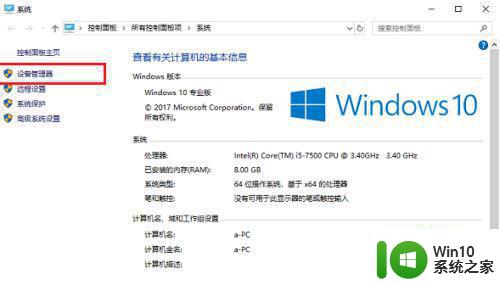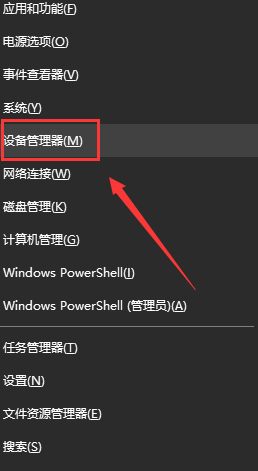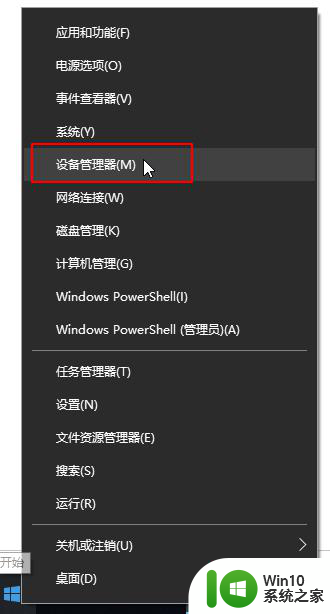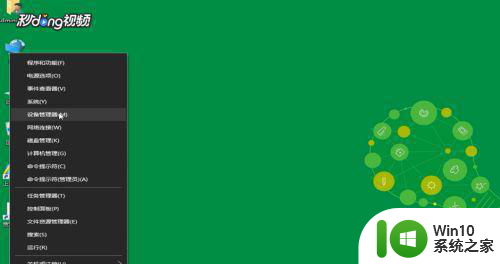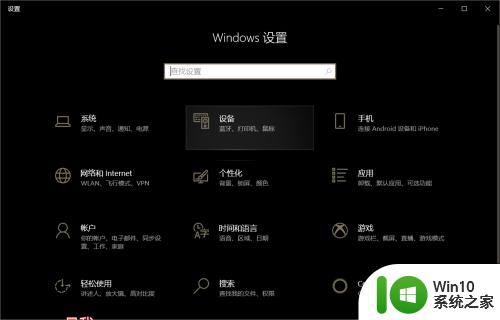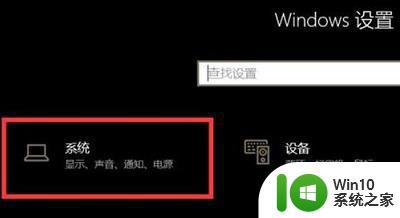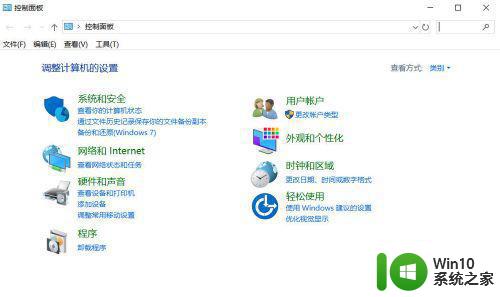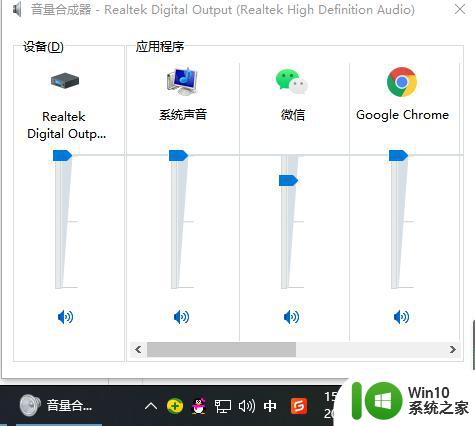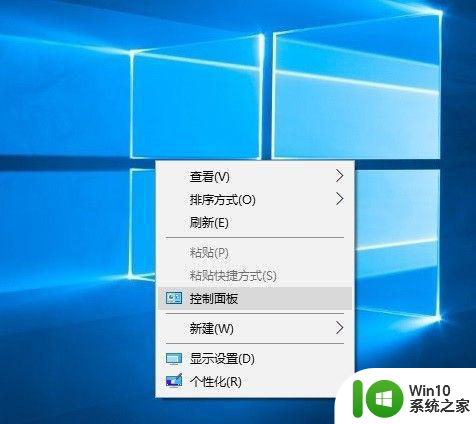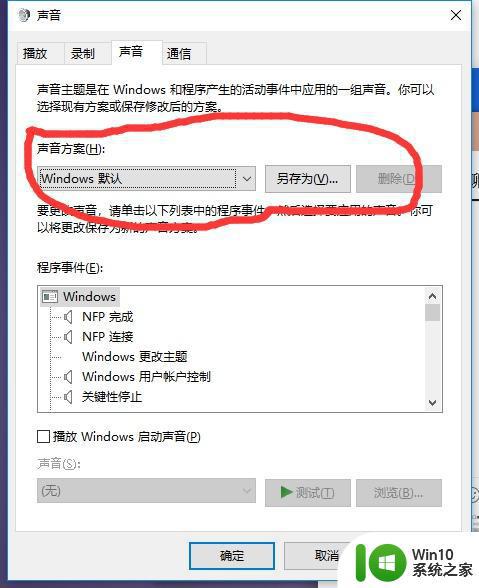win10声卡驱动更新后没声音如何恢复 win10声卡驱动更新后没有声音怎么办
更新时间:2024-05-06 09:10:33作者:xiaoliu
当我们在使用Win10系统时,经常会遇到声卡驱动更新后没有声音的情况,这种问题可能是由于驱动更新导致的兼容性问题或者驱动安装不完全所致。在遇到这种情况时,我们可以通过一些简单的方法来恢复声音,让我们的电脑重新发出动听的声音。接下来我们将介绍一些解决方法,帮助您解决Win10声卡驱动更新后没有声音的问题。
具体方法:
1、在桌面模式鼠标右键单击此电脑,选择属性,如下图所示
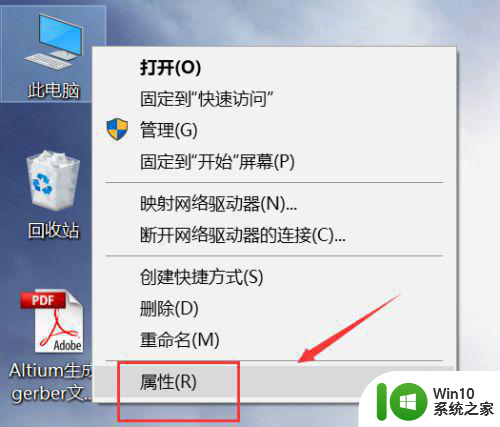
2、进入电脑属性页面,点击控制面板主页,如下图所示
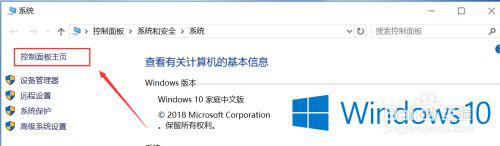
3、进入控制面板,点击硬件与声音进入,如下图所示
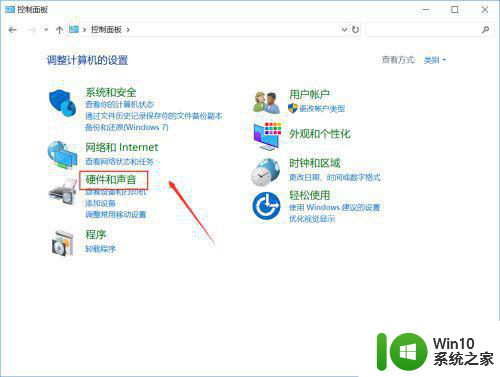
4、在硬件与声音中选择管理音频设备,如下图所示
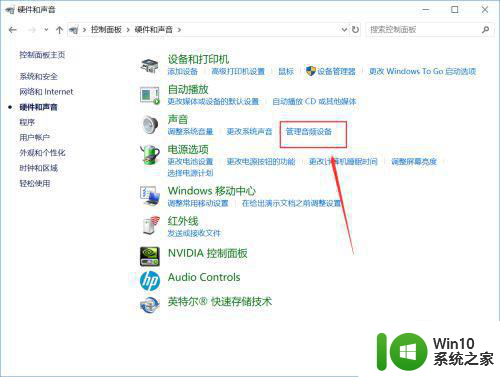
5、进入音频管理界面,右键单击扬声器,选择启用,并将它设为默认设备,如下图所示
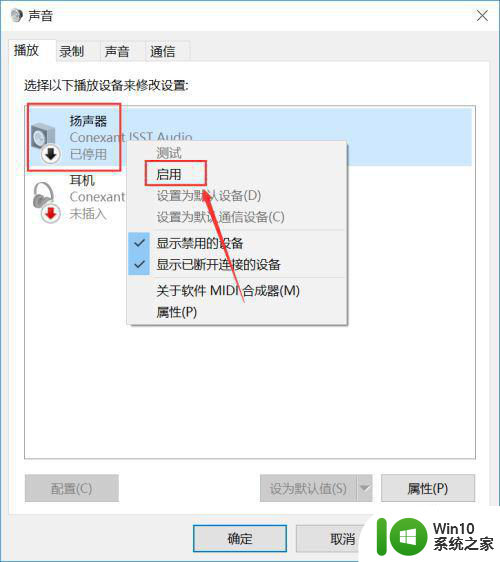
6、修改默认设备为扬声器,点击确定按钮退出即可恢复正常,如下图所示
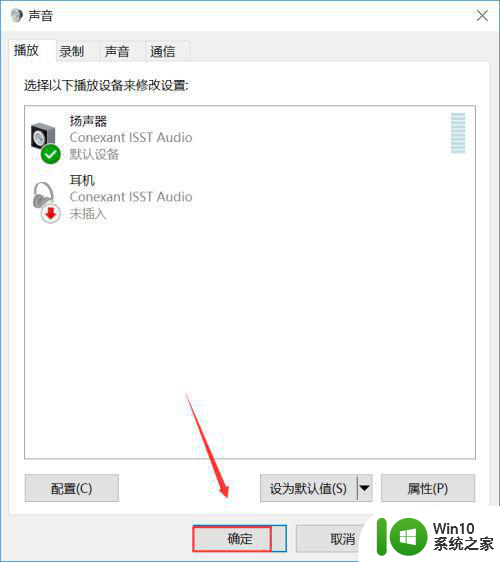
以上就是win10声卡驱动更新后没声音如何恢复的全部内容,碰到同样情况的朋友们赶紧参照小编的方法来处理吧,希望能够对大家有所帮助。